Outlook设置延迟1分钟发送邮件
1、进入Outlook,任意选择一份mail,点击鼠标右键,选择“规则”,再选择“管理规则和通知”
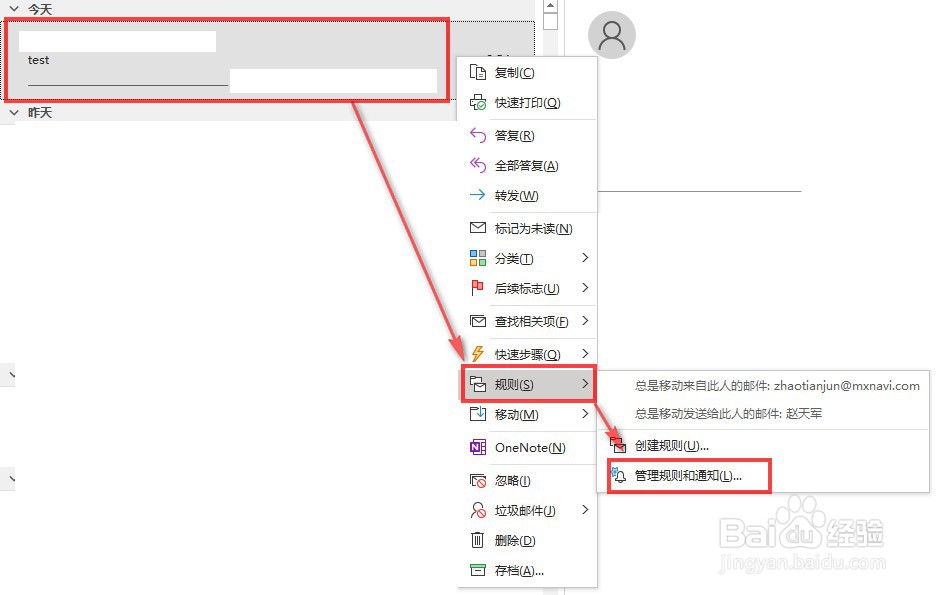
2、点击“新建规则”
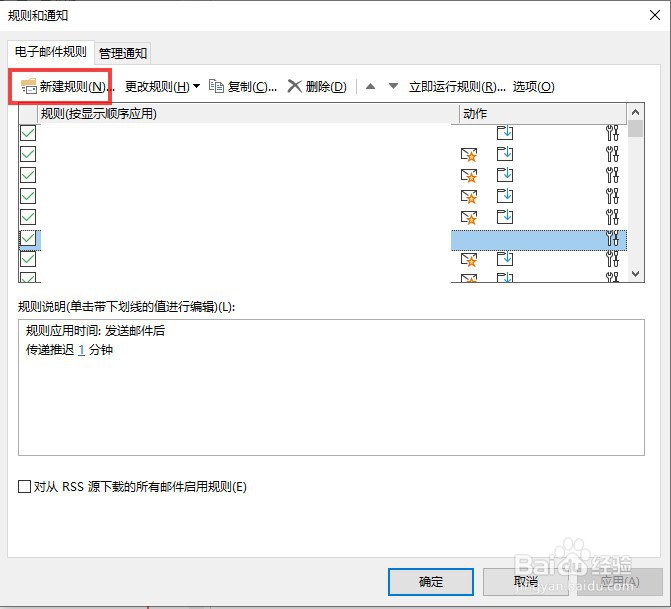
3、进入规则向导窗口中,选择“对我发送的邮件应用规则”,然后点击“下一步”
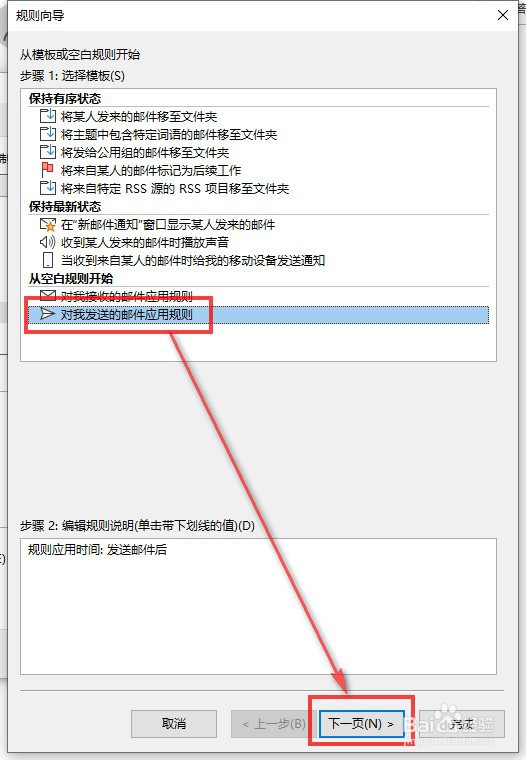
4、再次点击“下一步”,提示窗口直接点击“是”即可
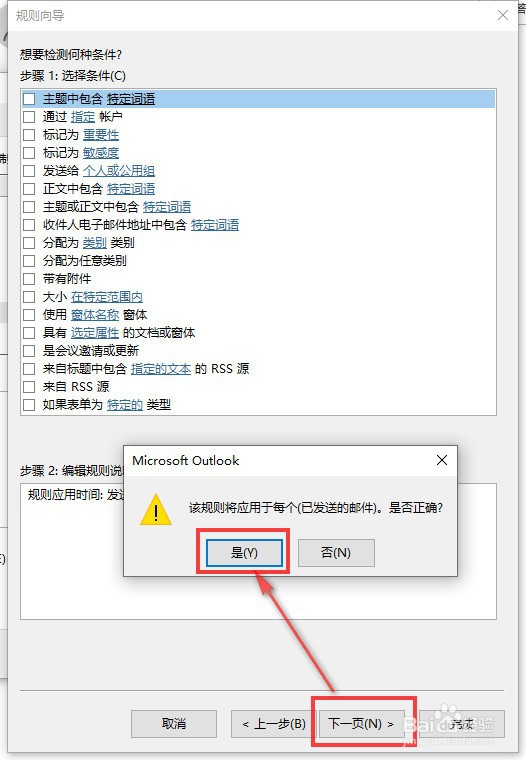
5、向导步骤1中,选中“传递推迟若干分钟”,点击向导步骤二中的“若干”,设置延迟时长,点击“确定”,然后点击两次“下一页”
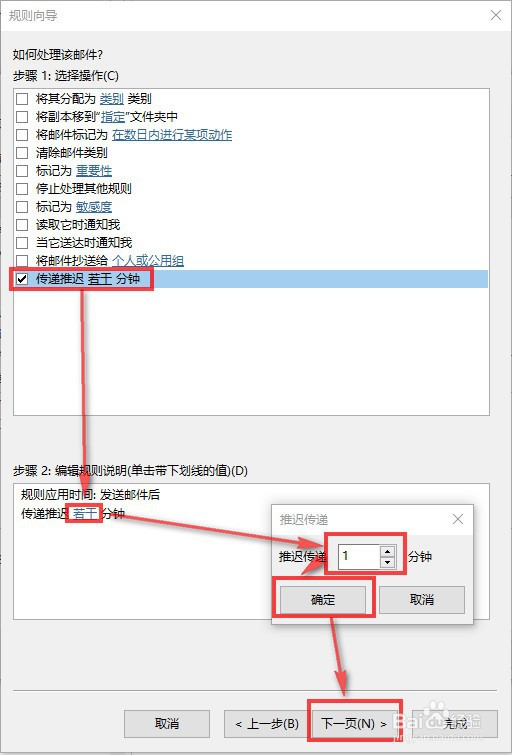
6、最后一步,输入规则名称,点击“完成”,添加规则完成。
规则和通知窗口,点击“确定”按钮关闭规则和通知窗口。
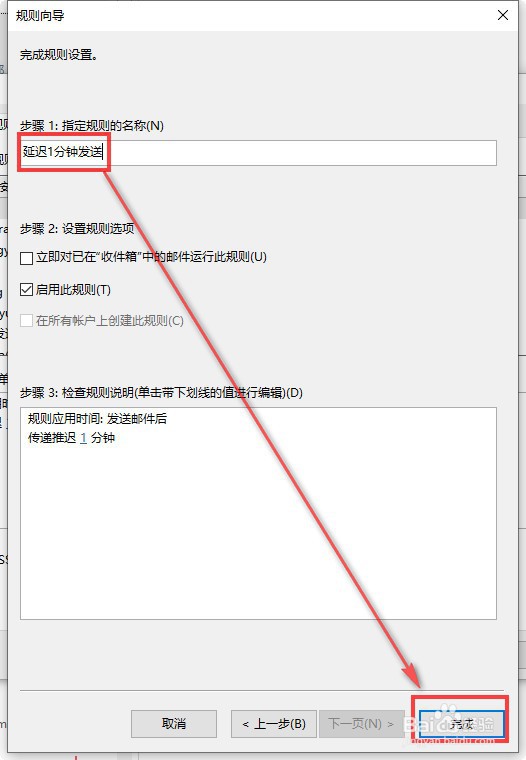
声明:本网站引用、摘录或转载内容仅供网站访问者交流或参考,不代表本站立场,如存在版权或非法内容,请联系站长删除,联系邮箱:site.kefu@qq.com。
阅读量:117
阅读量:189
阅读量:74
阅读量:187
阅读量:149